Windows 10 integriert eine relativ neue Anwendung namens „Personen“, die der Verwaltung von Kontakten dient. Diese App ist jedoch nicht übermäßig leistungsstark. Sie ermöglicht es, Verbindungen zu unterschiedlichen Online-Konten herzustellen und Kontakte von dort zu importieren. Obwohl sie ihre Vorzüge hat, weist die Benutzeroberfläche einige Mängel auf, was darauf schließen lässt, dass die App nicht optimal durchdacht ist. Wenn Sie der „Personen“-App ein Gmail-, Yahoo- oder iCloud-Konto hinzufügen, können Sie dieses nur dann entfernen, wenn die Kontakte aus den jeweiligen Konten korrekt synchronisiert wurden. Sollte ein Fehler bei der Kontosynchronisierung aufgetreten sein, ist es nicht direkt möglich, das Konto zu entfernen. Es ist jedoch nicht unmöglich, ein solches problematisches Konto zu löschen, obgleich der Prozess etwas umständlich ist. Im Folgenden wird erklärt, wie Sie Konten aus der „Personen“-App unter Windows 10 entfernen können.
Synchronisierte Konten entfernen
Nehmen wir an, Sie haben ein Konto, das reibungslos mit der „Personen“-App synchronisiert wird. In diesem Fall können Sie es direkt über die App entfernen. Öffnen Sie dazu die „Personen“-App und navigieren Sie zu den Einstellungen. Klicken Sie anschließend auf das Konto, das Sie aus der App entfernen möchten.
Es öffnet sich ein neues Fenster, in dem die Option „Konto von diesem Gerät löschen“ angezeigt wird. Ein Klick darauf entfernt das Konto aus der „Personen“-App.
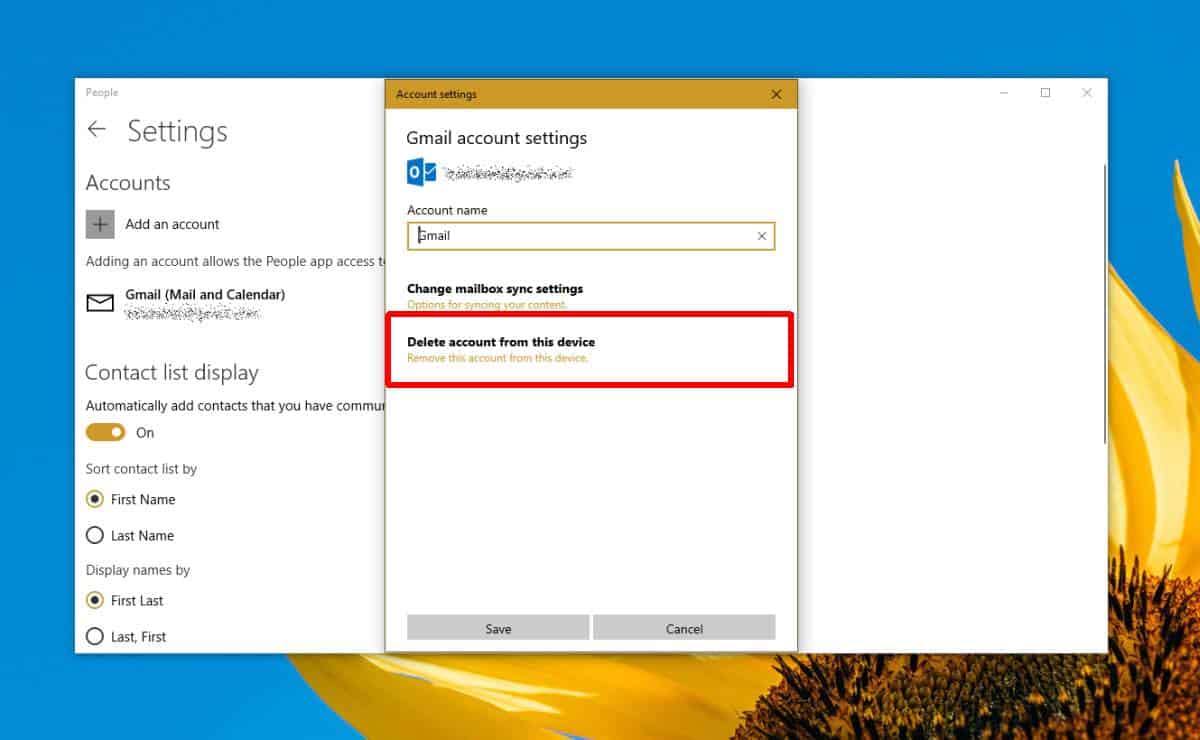
Problemkonten entfernen
Sollte ein Konto nicht korrekt mit der App synchronisiert worden sein, öffnet sich beim Klicken darauf in den „Einstellungen“ nicht das beschriebene Fenster mit der Löschoption. Stattdessen werden Sie aufgefordert, Ihr Passwort einzugeben und die Synchronisierungsprobleme zu beheben. Um ein solches Konto dennoch zu entfernen, öffnen Sie die Standard-Mail-App von Windows 10.
Klicken Sie dort auf das Zahnradsymbol, um die Einstellungen der App aufzurufen. Wählen Sie die Option „Konten verwalten“. Es werden nun alle Konten aufgelistet, die mit der „Personen“-App verknüpft sind, einschließlich des fehlerhaften Kontos. Klicken Sie auf dieses Konto und wählen Sie im Menü „Einstellungen ändern“.
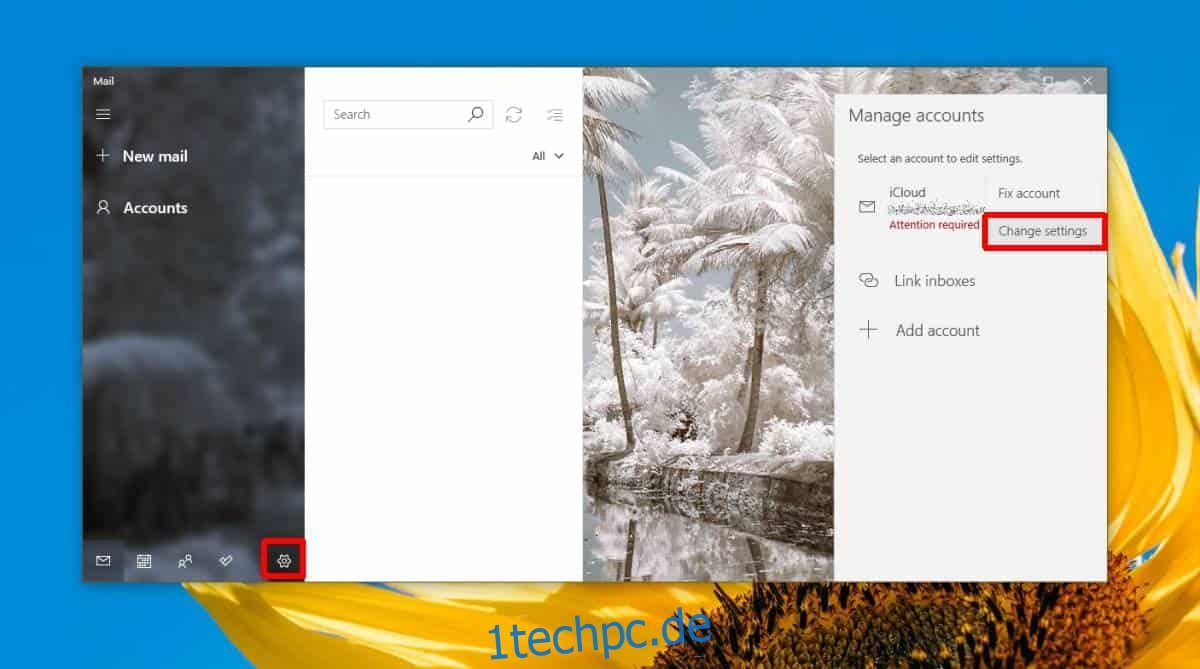
Es öffnet sich eine neue Seite mit den Kontoeinstellungen, die nun auch eine Option zum Löschen beinhaltet. Klicken Sie darauf, und das Konto wird sowohl aus der Mail- als auch aus der „Personen“-App entfernt.
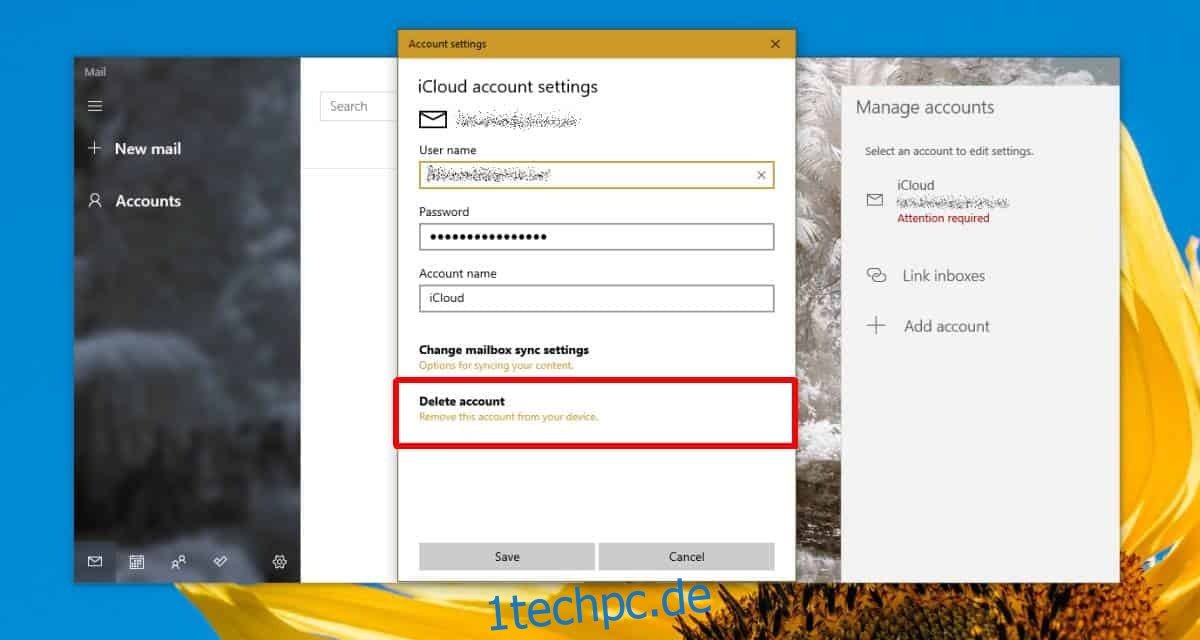
Die „Personen“-App, die noch nicht lange existiert, offenbart leider einige deutliche Schwächen. Neben dem umständlichen Löschprozess für nicht synchronisierte Konten ist es beispielsweise auch nicht möglich, Kontakte einzeln aus VCF-Dateien zu importieren. Für eine Desktop-App, die der Kontaktverwaltung dienen soll, ist dies eine erhebliche Einschränkung, die die App nahezu unbrauchbar macht. Ohne Verknüpfung mit einem Online-Konto lässt sich die „Personen“-App kaum sinnvoll einsetzen.
Es wäre wohl korrekter, die „Personen“-App nicht als vollwertigen Kontaktmanager zu bezeichnen, sondern eher als zentralen Ort für Kontakte aus verschiedenen Online-Diensten.